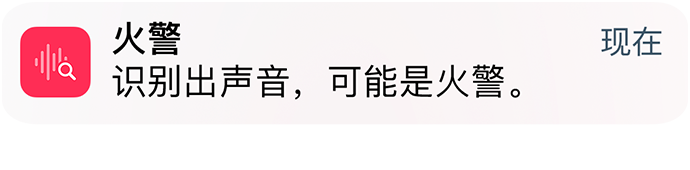大显精彩。
放大器
放大看,
看得清。
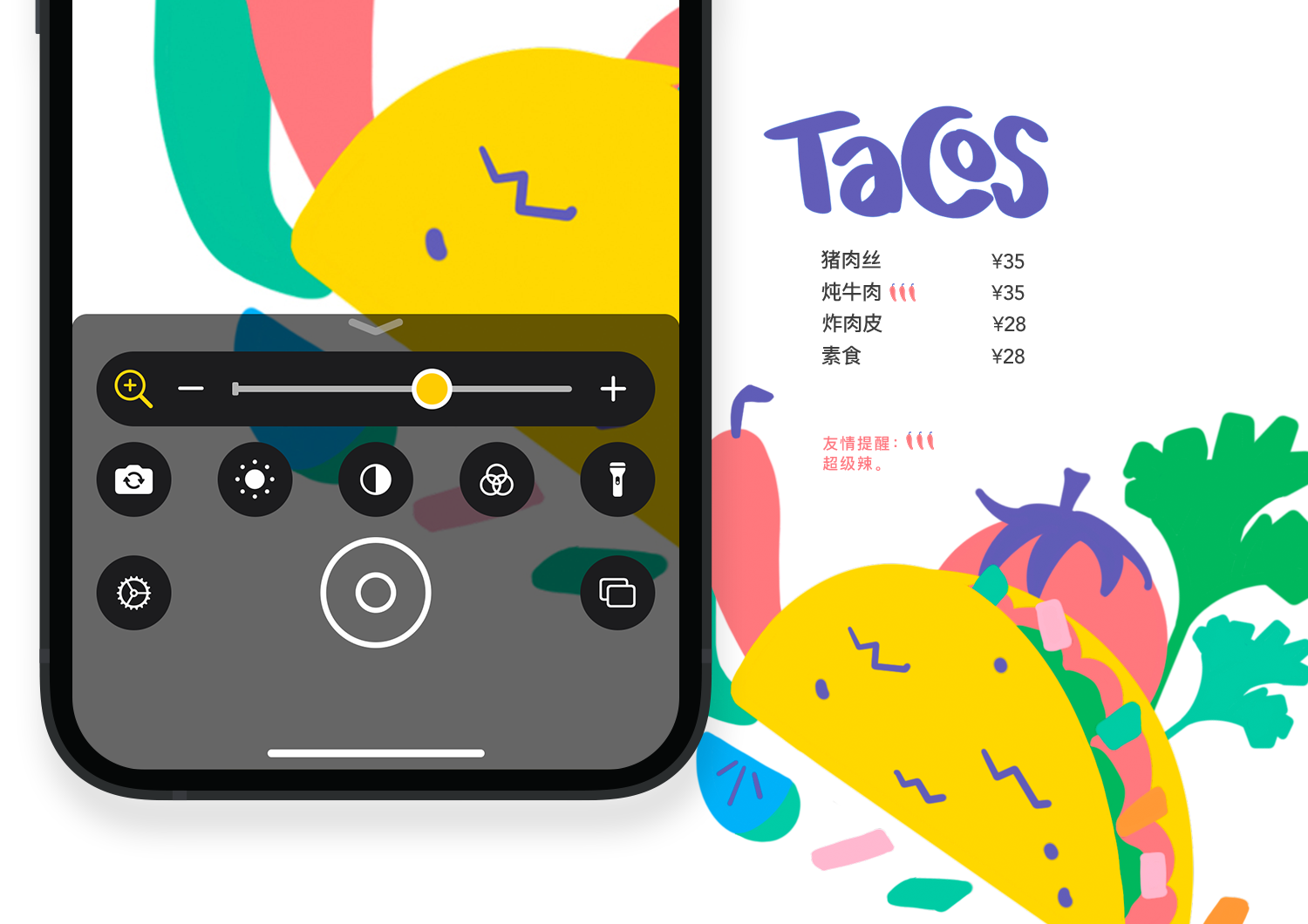
放大器
放大器用起来就像一块数码放大镜。只要将 iPhone、iPad 或 iPod touch 的摄像头对准物体,比如药瓶上的说明,烛光下的菜单,你就能将其放大看清。人物检测功能采用的技术,能测量目标反射激光所需时长,从而计算出间距。这能在很多事上帮到你,比如在嘈杂区域更好地辨明方向,或轻松找到空位就坐。iPhone 13 Pro、iPhone 13 Pro Max、iPhone 12 Pro、iPhone 12 Pro Max、12.9 英寸 iPad Pro (第四代或后续机型) 和 11 英寸 iPad Pro (第二代或后续机型) 配备激光雷达扫描仪,能帮你判断和他人的距离远近,以便你站立或行走时能与周围的人保持安全距离。
如何在以下设备上设置放大器:
更大字体
缩放字号直到刚刚好。
更大字体
只要做一次设置,就能将日历、通讯录、邮件、信息、音乐、备忘录、设置等 iOS app,还有部分第三方 app 的文字放大,便于你阅读。在 iOS 15 和 iPadOS 15 上,你甚至还能分别设置每款 app 文字的大小。
如何在以下设备上设置更大字体:
缩放
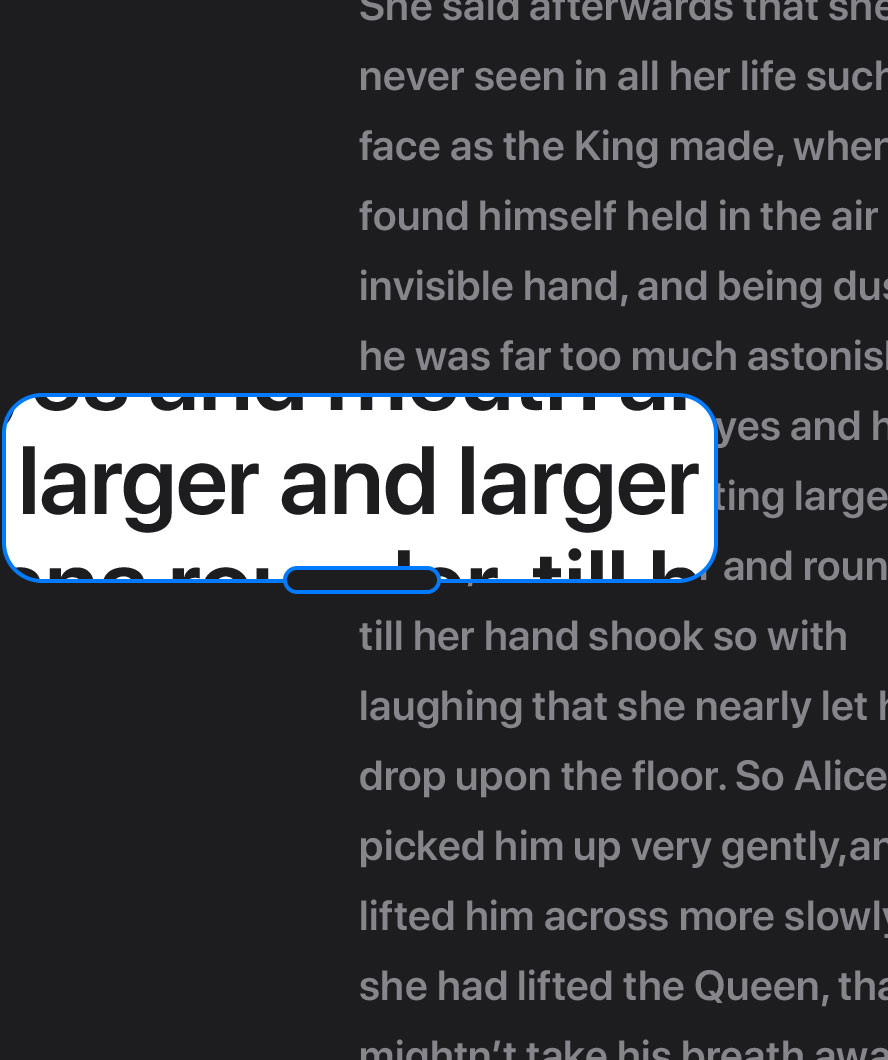
缩放
你能随手放大屏幕的任何区域。在 iOS、iPadOS 和 macOS 中,你可以通过画中画模式在单独的窗口中查看放大区域,而屏幕的其他部分则维持原样。
如何在以下设备上设置缩放: